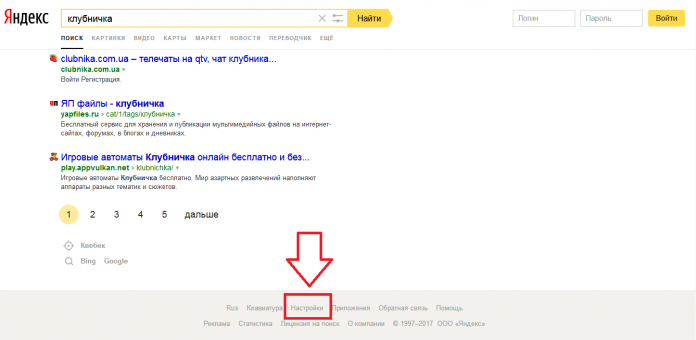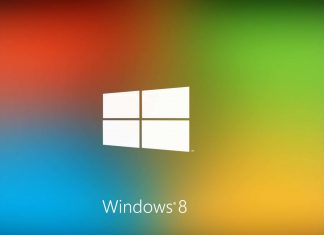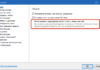У деяких випадках при спробі відкрити Плей Маркеті на Android з’являється помилка RH-01 . З-за цього програма не завантажується.
Ми розглянемо кілька найбільш ефективних і перевірених способів вирішення даної проблеми.
Зміст:
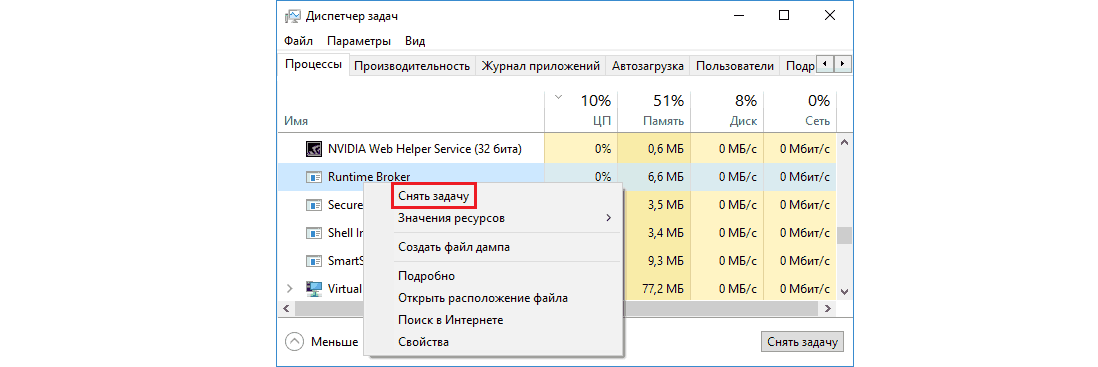
Рис.1. Зовнішній вид проблеми
При натисканні на «Повтор» нічого не змінюється, і помилка продовжує з’являтися.
Спосіб №1. Перезавантаження
У більшості випадків допомагає банальна перезавантаження пристрою. Якщо це не так, можна спробувати вимкнути і включити смартфон/планшет (не перезавантажувати його).
Це означає, що при натисканні на кнопку, яка дозволяє побачити варіанти подальших дій (перезавантаження, вимикання) потрібно вибрати варіант, пов’язаний з вимиканням, а не перезавантаженням.
Зазвичай це клавіша блокування екрану, яку потрібно затиснути до появи такого вікна, як, наприклад, показано на малюнку 2.

Рис. 2. Вікно виключення і перезавантаження пристрою
Якщо просте рішення не допомогло, можна спробувати щось складніше.
Читайте також:
Швидкість оперативної пам’яті впливає на ігри і роботу в програмах?
Секретні коди для Андроїд — як керувати власним гаджетом за допомогою [чарівництва]
Найкращі програми для ПК: ТОП-10 маст-хев додатків
Помилка 628 підключення перервано віддаленим комп’ютером
Спосіб №2. Встановлення правильної дати і часу
Нерідко розглянута проблема пов’язана з тим, що із-за неправильної дати і часу ліцензія не може вступити в силу. Якщо це так, вам допоможе наступний список дій:
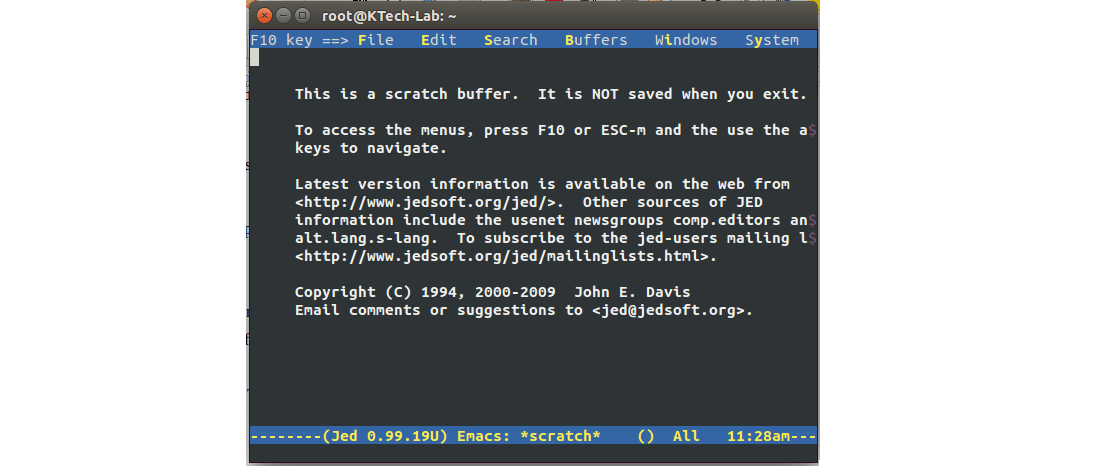
Рис. 3. Зміна параметрів дати і часу
Спосіб №3. Очищення кешу
Якщо йдеться про всілякі помилки в Гугл плей, в більшості випадків допомагає проста очищення кешу.
Справа в тому, що різні залишкові файли і сміття можуть вступати у конфлікт з існуючими файлами.
Тому було б логічно позбавити пристрій від них, а робиться це наступним чином:
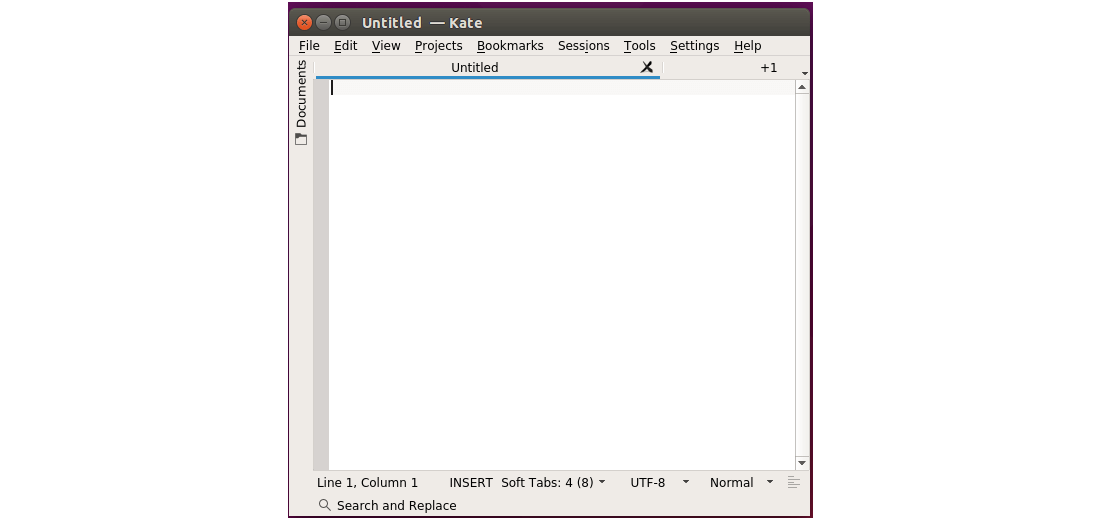
Рис. 4. Очищення кешу в GP
Якщо і це не допомогло, можливо, справа в неправильній роботі сервісів авторизації.
Спосіб №4. Вихід з аккаунта Гугл і повторна авторизація
В рамках цього способу передбачаються такі дії:

Рис. 5. Видалення облікового запису Google
Це дозволить виключити помилки, пов’язані з неправильною роботою облікових записів.
Читайте також:
Перетворюємо свій телефон в [супергаджет] за допомогою інженерного меню Андроїд
ТОП-30+ кращих додатків для Android на всі випадки життя
Кращі смартфони 2017 року вартістю до 20000 рублів
P. S. Freedom
Досить часто ця помилка з’являється з-за того, що користувачі вирішують обдурити Гугл і встановити програму Freedom, яка дозволяє зараховувати на свій рахунок ігрову валюту безкоштовно.
Звичайно, платити не хочеться нікому, особливо в нашій місцевості, але проблема в тому, що через таких дій може збитися вся система, в тому числі і Плей Маркет.
Якщо сказати коротко, то файл hosts в пам’яті пристрою просто приходить в непридатний стан з-за цього самого додатка.
Тому якщо ви встановлювали Freedom (навіть якщо вже видалили його), необхідно зупинити утиліту і видалити її повторно.
Про неправильне видалення буде свідчити наявність її в списку.
Як його знайти, ми розглядали вище. На сторінці потрібно буде натиснути спочатку на «Стоп», а потім «Видалити».
Якщо видалення недоступне і якщо жоден з вищеописаних способів не допоміг вирішити проблему, допоможе тільки повне стирання пристрою, тобто hard reset.
Як це зробити, читайте в нашій статті.

















![[Огляд] Xiaomi MiJia M365 – відмінний [електросамокат] від надійного китайського виробника](http://web-city.org.ua/wp-content/uploads/2018/01/P1160682_1-218x150.jpg)













![[DNS probe finished no Internet] Як виправити помилку?](http://web-city.org.ua/wp-content/uploads/2018/01/1-42-218x150.jpg)